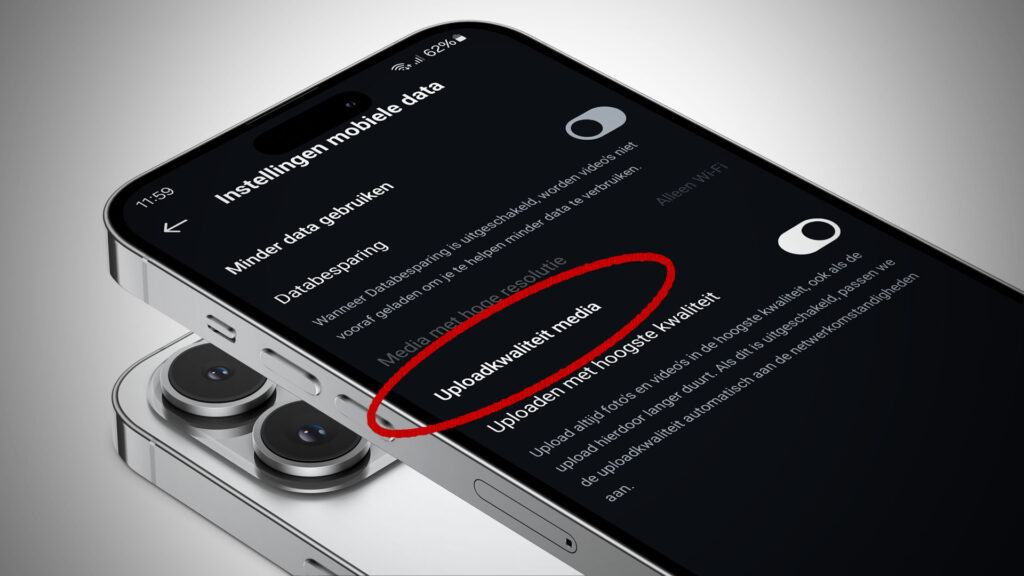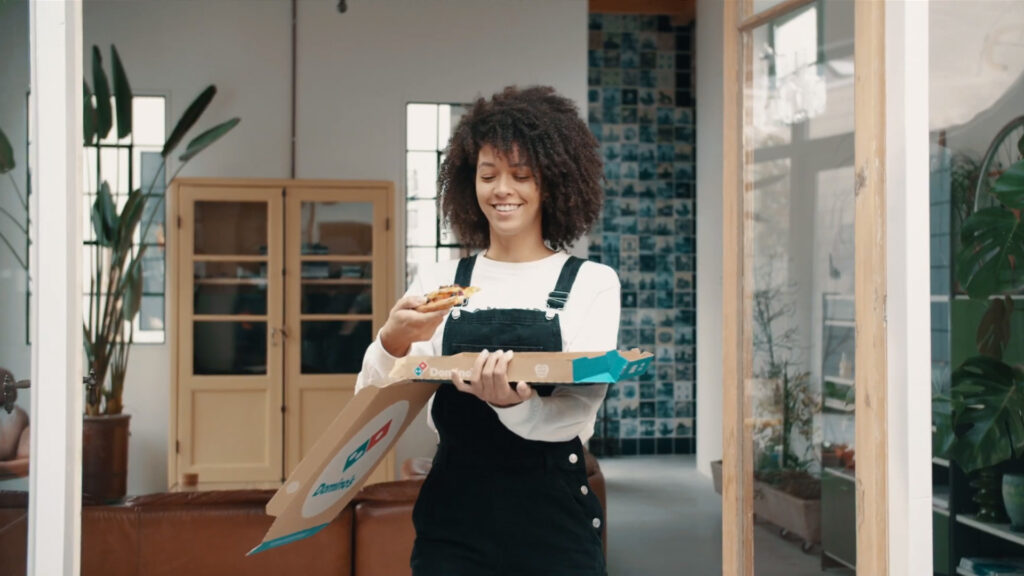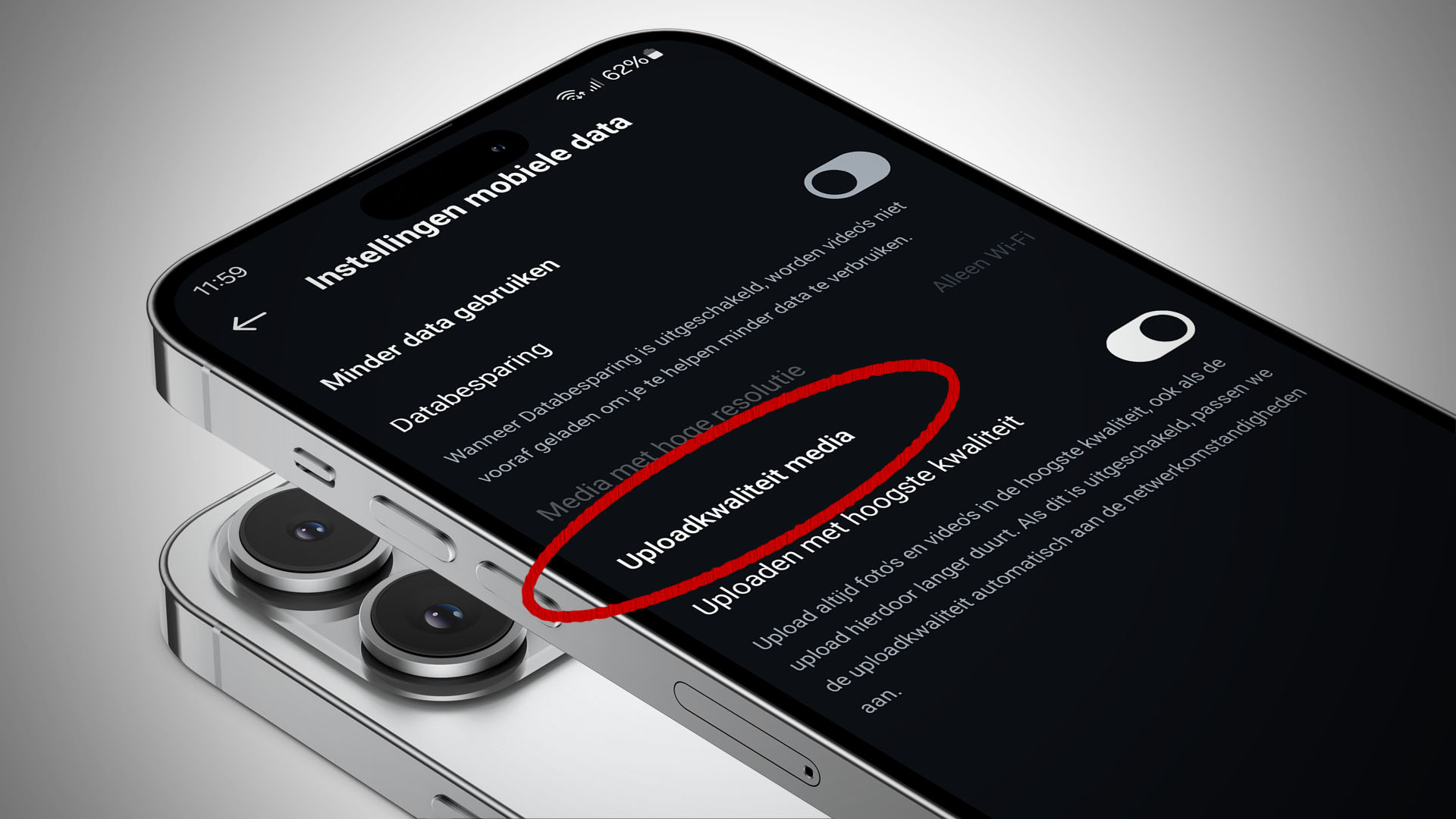
Uploaden naar Instagram in hoge kwaliteit (de beste video-instellingen)
Als je ooit een haarscherpe video hebt opgenomen en tot je frustratie ziet dat Instagram er een pixelige brei van maakt dan ben je niet de enige. Instagram comprimeert video’s automatisch om data en opslag te besparen wat ten koste kan gaan van de kwaliteit. Gelukkig kun je dit grotendeels omzeilen met de juiste instellingen. In deze blog lees je precies welke instellingen je moet gebruiken om de hoogste kwaliteit te behalen voor video’s op Instagram.
1. Algemene Richtlijnen van Instagram
Instagram ondersteunt verschillende videoformaten en -resoluties, maar dit zijn de aanbevolen specificaties van Instagram zelf:
Resolutie: 1080 x 1920 pixels (voor Stories, Reels en verticale video’s)
Beeldverhouding: 9:16 (Reels & Stories), 4:5 (Feed), 1:1 (vierkant)
Codec: H.264 (MP4-bestand)
Audio: AAC (stereo, 44.1 kHz)
Bestandstype: MP4 (bij voorkeur met .mp4 extensie, niet .mov)
Bitrate: Tussen de 3.500 en 5.000 kbps (voor 1080p)
Framerate: 30 fps (Instagram ondersteunt ook 60 fps, maar comprimeert dit vaak zwaarder)
2. Beste instellingen voor je telefoon
Zowel bij iPhone als Android gebruik onderstaande instellingen voor je camera:
1. Neem op in de hoogste resolutie die je telefoon aan kan. (Het exporteren doen we na het bewerken wel in 1080p).
2. Gebruik 30 fps tenzij je de slow motion nodig hebt voor een snelle actie.
3. Zorg voor voldoende licht, want video’s met weinig licht bevatten vaak meer ruis, waardoor ze er na compressie slechter uitzien.
3. Bewerkingssoftware
Of je nu werkt met Premiere Pro, Final Cut, DaVinci Resolve, CapCut of werkt met vergelijkbare videobewerkingssoftware, gebruik dan de onderstaande export instellingen:
Formaat: H.264 (.mp4)
Resolutie: 1080 x 1920 (voor verticale video’s)
Bitrate: CBR (constant bitrate) 5.000 kbps of VBR 2-pass (variable bitrate)
Audio: AAC, 128 kbps, 44.1 kHz
Framerate: Match je originele framerate (meestal 30 fps)
Tip: Voeg geen kleurprofielen zoals HDR toe. Instagram ondersteunt die (nog) niet.
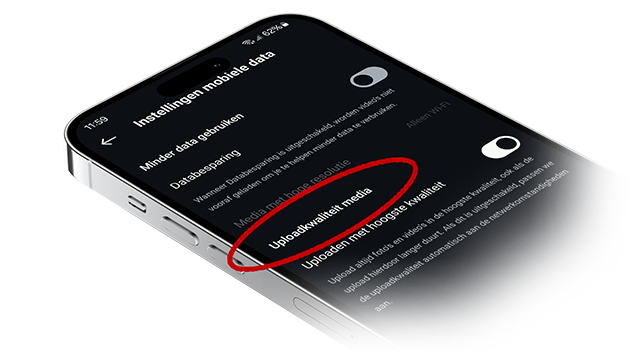
4. in de app
1. Ga naar je feed overzicht.
2. Klik op de instellingen knop (de streepjes rechtsboven)
3. Scrol naar beneden tot je bij het tabje ‘Je app en media’ bent.
4. Klik op ‘Gegevensgebruik en mediakwaliteit’.
5. Zet nu de schuif aan met ‘Uploaden met hoogste kwaliteit’.
5. Tips bij het Uploaden
1. Gebruik altijd Wi-Fi. Mobiele uploads leiden vaker tot compressie.
2. Zorg dat je Instagram app up-to-date is. Oudere versies kunnen je video op een andere manier verwerken.
3. Upload rechtstreeks vanaf je telefoon, cloudservices (zoals Google Drive of WhatsApp) kunnen compressie toepassen.
4. Gebruik Reels voor langere verticale video’s. Feedvideo’s worden zwaarder gecomprimeerd dan Reels.
5. Voeg geen grote tekst of overgangen toe in de hoeken. Instagram snijdt vaak randen af.
6. Test voordat je upload
Wil je zeker weten dat je video er goed uit gaat zien? Hierbij nog wat handige tips om er zeker van te zijn dat het goed gaat:
1. Maak een testaccount en upload de video daar eerst.
2. Bekijk hem op verschillende apparaten (Android/iOS).
3. Pas indien nodig bitrate of framerate aan.
Conclusie
De sleutel tot succes voor scherpe Instagram video’s is voorbereiding bij het opnemen, optimalisatie bij het exporteren en slim uploaden. Door je video’s te exporteren met de juiste instellingen zoals H.264, 1080 x 1920, 30 fps en een hoge bitrate behoud je zoveel mogelijk kwaliteit en voorkom je dat Instagram je werk tot blokkerige ellende reduceert.
Uploaden naar Instagram in hoge kwaliteit (de beste video-instellingen)
Waarom behind the scenes video’s onmisbaar zijn bij je videoproductie
5 soorten video’s die elk bedrijf in zijn marketingplan zou moeten opnemen
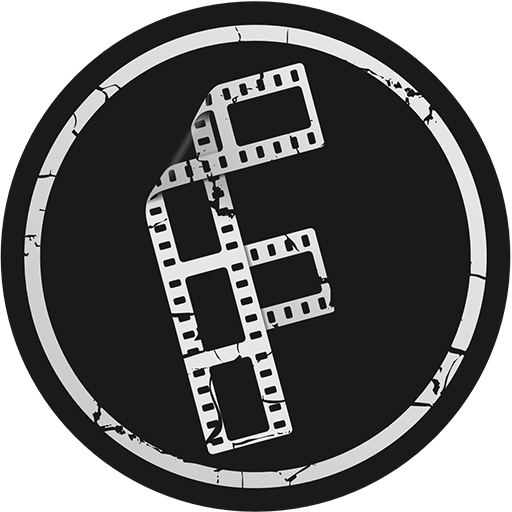
Over Film Tale
De videospecialist voor pakkende bedrijfsfilms, indrukwekkende indoor drone tours en aftermovie's die jouw verhaal tot leven brengen.